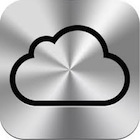10 snelle & handige tips voor Mac OS X (deel 22)
Vandaag weer een verzameling van 10 kleine OS X tips. Handige weetjes die je misschien niet iedere dag gaat gebruiken maar wel ontzettend handig kunnen zijn. Finder: Door met de cmd⌘ toets ingedr... lees verder ▸
Vandaag weer een verzameling van 10 kleine OS X tips. Handige weetjes die je misschien niet iedere dag gaat gebruiken maar wel ontzettend handig kunnen zijn. Finder: Door met de cmd⌘ toets ingedrukt op een map te klikken wordt deze map in een separaat Find venster geopend. Adresboek: Door op een adres label zoals bijvoorbeeld 'Privé' te klikken krijg je de mogelijk om de optie 'Kopieer kaart url' te selecteren. Deze optie kopieert de het adres in Google Maps url-formaat naar het klembord, gebruik cmd⌘ + V om de url te plakken in een tekst. lees verder ▸
Een agenda delen met andere iCloud gebruikers
Ondertussen zijn de meeste MobileMe gebruikers gemigreerd naar Apple's nieuwe iCloud. In tegenstelling tot de MobileMe lancering is iCloud vrijwel vlekkeloos gegaan. Op dit moment ontbreken er nog... lees verder ▸
Ondertussen zijn de meeste MobileMe gebruikers gemigreerd naar Apple's nieuwe iCloud. In tegenstelling tot de MobileMe lancering is iCloud vrijwel vlekkeloos gegaan. Op dit moment ontbreken er nog enkele functies die onder MobileMe wel beschikbaar waren. Apple zal in 2012 echter flink inzetten op iCloud en naar alle waarschijnlijkheid zullen er volgend jaar extra functies en mogelijkheden worden toegevoegd. Veel MobileMe gebruikers maakte gebruik van de mogelijkheid om een agenda te delen met andere gebruikers. In iCloud is deze mogelijkheid ook aanwezig echter dien je dit in te stellen via de iCloud.com website. lees verder ▸
OS X Lion: 5 tips voor iCal
Met iCal kun je eenvoudig afspraken plannen en bekijken wanneer je tijd hebt om iets leuks te gaan doen. Natuurlijk heeft iCal nog genoeg andere leuke functies die zich achter de schermen bevinden. Zo... lees verder ▸
Met iCal kun je eenvoudig afspraken plannen en bekijken wanneer je tijd hebt om iets leuks te gaan doen. Natuurlijk heeft iCal nog genoeg andere leuke functies die zich achter de schermen bevinden. Zo kun je bijvoorbeeld een Agenda uitprinten, multitouch gebaren gebruiken, uitnodigingen versturen, abonneren op afspraken en een backup maken van je iCal agenda. 1. Print je iCal Agenda uit We gebruiken tegenwoordig bijna alles digitaal maar het is in iCal ook mogelijk om je agenda uit te printen. Met behulp van de toetscombinatie cmd⌘ + P zal het standaard afdrukvenster verschijnen. Je kunt natuurlijk ook gebruik maken van de menuoptie: Archief ▸ Druk af…. In het afdrukvenster kun je selecteren welke afspraken er afgedrukt moeten worden. Je kunt tevens de layout aanpassen en een bereik instellen. lees verder ▸
iCal: Automatisch je planning per e-mail versturen
Mocht je een druk bezette agenda hebben en andere mensen op de hoogte willen brengen van je activiteiten dan is dat mogelijk met behulp van Automator. Met behulp van een aantal Automator acties is het... lees verder ▸
Mocht je een druk bezette agenda hebben en andere mensen op de hoogte willen brengen van je activiteiten dan is dat mogelijk met behulp van Automator. Met behulp van een aantal Automator acties is het namelijk mogelijk om automatisch een overzicht van je ingeplande afspraken door te mailen naar contactpersonen. Dit kan handig voor je persoonlijke afspraken, maar ook als je een rooster of een planning heb gemaakt in iCal. Start Automator en kies als document type: 'iCal herinnering'. Selecteer in de linkerkolom op 'Agenda'. Sleep de actie 'Zoek iCal activiteiten' in de takenreeks, selecteer bij 'Zoek' de optie 'agenda's' de naam van de actie zal nu wijzigen in 'Zoek iCal-agenda's'. Type achter Titel ▸ bevat de naam van de kalender waarvan je de inhoud wilt doormailen, bijvoorbeeld: 'Werk'. lees verder ▸
OS X Lion: Meerdere afspraken verplaatsen in iCal
In de Mac OS X Lion versie van iCal is het eindelijk mogelijk om meerdere afspraken in iCal te verplaatsen. Je kunt meerdere afspraken selecteren door de shift⇧ toets ingedrukt te houden. Hierna kun... lees verder ▸
In de Mac OS X Lion versie van iCal is het eindelijk mogelijk om meerdere afspraken in iCal te verplaatsen. Je kunt meerdere afspraken selecteren door de shift⇧ toets ingedrukt te houden. Hierna kun je met de control + cmd⌘ toets ingedrukt de afspraken verplaatsen met de pijltoetsen. In het weekoverzicht verplaats je met de pijltoets omhoog/omlaag een afspraak 15 minuten naar voren of naar achteren. Met de pijltoets links/rechts verplaats je de afspraak een dag naar voren of naar achter. lees verder ▸
OS X Lion: De grootte van het iCal lettertype aanpassen
De nieuwe grafische interface van iCal onder Mac OS X Lion was voor veel gebruikers even wennen, maar langzamerhand begint de kritiek minder te worden. Persoonlijk heb ik geen probleem met de universe... lees verder ▸
De nieuwe grafische interface van iCal onder Mac OS X Lion was voor veel gebruikers even wennen, maar langzamerhand begint de kritiek minder te worden. Persoonlijk heb ik geen probleem met de universele interface op één ding na… Het lettertype wat wordt gebruikt voor de weergave van de afspraken is naar mijn mening veel te klein. Gelukkig blijkt het heel simpel te zijn om de grootte van het lettertype aan te passen. lees verder ▸
OS X Lion: Afspraken maken in iCal
In Mac OS X Lion is de standaard manier waarop je een nieuwe afspraak kunt toevoegen in het maandoverzicht gewijzigd. Wanneer je dubbelklikt op een datum in het maandoverzicht en een omschrijving invu... lees verder ▸
In Mac OS X Lion is de standaard manier waarop je een nieuwe afspraak kunt toevoegen in het maandoverzicht gewijzigd. Wanneer je dubbelklikt op een datum in het maandoverzicht en een omschrijving invult dan wordt de nieuwe afspraak automatisch aangemerkt als een afspraak die de hele dag gaat duren. Niet erg handig want in veel gevallen zul je dit willen aanpassen naar een bepaald tijdstip. Door op een andere manier afspraken toe te voegen kun je dit omzeilen. Dubbel klik in het maandoverzicht op de dag waarop je een afspraak wilt plannen. In plaats van alleen een omschrijving in te vullen, voeg je het tijdblok toe waarin je de afspraak wilt plannen, bijvoorbeeld 'Ziekenbezoek Steve 19:00-20:30'. Automatisch zal nu de de afspraak in het tijdblok worden geplaatst en hoef je niet opnieuw de afspraak te bewerken. lees verder ▸
iCal: Automatische herinneringen instellen
Wanneer je veel gebruik maakt van iCal voor je afspraken en reminders dan is het handig om hieraan een herinnering aan toe te kennen zodat je de afspraak niet vergeet. Een klein nadeel van iCal vind i... lees verder ▸
Wanneer je veel gebruik maakt van iCal voor je afspraken en reminders dan is het handig om hieraan een herinnering aan toe te kennen zodat je de afspraak niet vergeet. Een klein nadeel van iCal vind ik dat je dit altijd handmatig moet instellen per gemaakte afspraak. Althans dat dacht ik, het is namelijk ook mogelijk om automatisch een herinnering aan een afspraak toe te voegen. Deze instelling is terug te vinden in het iCal menu onder Voorkeuren ▸ Algemeen. lees verder ▸
OS X Lion: iCal en Adresboek een witte leather look geven
Het nieuwe uiterlijk van iCal en Adresboek heeft flink wat discussie opgang gebracht bij OS X Lion gebruikers, sommige vinden het fantastisch, anderen afgrijselijk. Smaken verschillen nu eenmaal en da... lees verder ▸
Het nieuwe uiterlijk van iCal en Adresboek heeft flink wat discussie opgang gebracht bij OS X Lion gebruikers, sommige vinden het fantastisch, anderen afgrijselijk. Smaken verschillen nu eenmaal en dat is maar goed ook. Trouwe appletips bezoekster Mariska van der Spoel heeft een aangepaste leather-look gemaakt voor de beide Lion applicaties. In plaats van het bruin kleurige uiterlijk krijgen de applicaties nu een frisse witte leather-look en dat ziet er heel erg mooi uit. lees verder ▸
OS X Lion: iCal en Adresboek een aluminium layout geven
iCal en Adresboek hebben in OS X Lion een compleet nieuwe look gekregen. Veel Lion gebruikers vinden het mooi andere vinden de 'leather look' maar niets. Smaken verschillen natuurlijk en iedereen mag ... lees verder ▸
iCal en Adresboek hebben in OS X Lion een compleet nieuwe look gekregen. Veel Lion gebruikers vinden het mooi andere vinden de 'leather look' maar niets. Smaken verschillen natuurlijk en iedereen mag er zijn zijn mening over hebben. Het is mogelijk om layout van iCal en Adresboek met behulp van een 'Hack' te aan te passen, hierdoor wijzig je de 'leather look' in een 'aluminium look'. Op Macnix website kun je de bestanden downloaden die nodig zijn om het design aan te passen. lees verder ▸
10 snelle & handige tips voor Mac OS X (deel 18)
Vandaag weer een verzameling van 10 kleine Mac OS X tips. Handige weetjes die je misschien niet iedere dag gaat gebruiken maar wel heel handig kunnen zijn. 1. iCal: Je kan heel eenvoudig een afspr... lees verder ▸
Vandaag weer een verzameling van 10 kleine Mac OS X tips. Handige weetjes die je misschien niet iedere dag gaat gebruiken maar wel heel handig kunnen zijn. 1. iCal: Je kan heel eenvoudig een afspraak door mailen naar een willekeurige gebruiker. Control + klik op een afspraak en selecteer de optie ‘E-mail activiteit’. Hierdoor wordt er automatisch een email aangemaakt met details en een gestandaardiseerd .ICS bestand. 2. Prullenmand: Gebruik cmd⌘ + option⌥ + shift⇧ + delete om snel de prullenmand leeg te maken zonder dat er verdere vragen worden gesteld. Let op dat deze toetscombinatie alleen werkt wanneer Finder actief is in de menubalk. lees verder ▸
5 kleine tips voor Mac OS X
5 kleine tips voor Mac OS X die door middel van het contact formulier zijn ingezonden. De meeste tips zijn toets combinaties die bij de meeste Mac OS X gebruikers nog onbekend zijn. OS X Mail: Wann... lees verder ▸
5 kleine tips voor Mac OS X die door middel van het contact formulier zijn ingezonden. De meeste tips zijn toets combinaties die bij de meeste Mac OS X gebruikers nog onbekend zijn. OS X Mail: Wanneer je een ontvangen e-mailbericht hebt gelezen dan kan je met behulp van de toets combinatie shift⇧ + cmd⌘ + Y de afzender direct toevoegen aan het adresboek. Safari: Als je in een willekeurige OS X applicatie een woord selecteert en daarna de toets combinatie cmd⌘ + shift⇧ + L gebruikt dan wordt Safari geopend en zal er direct een Google zoekopdracht worden opgevoerd naar de geselecteerde tekst. lees verder ▸
Automator: To-Do items toevoegen vanuit iedere applicatie met een toetscombinatie
Naast het beheren van je afspraken kun je iCal ook gebruiken voor je To-Do lijstje. Met behulp van het onderstaande Automator script is het mogelijk met behulp van een zelfgekozen toetscombinatie vanu... lees verder ▸
Naast het beheren van je afspraken kun je iCal ook gebruiken voor je To-Do lijstje. Met behulp van het onderstaande Automator script is het mogelijk met behulp van een zelfgekozen toetscombinatie vanuit iedere willekeurige applicatie een nieuw To-Do item aan te maken. Na het activeren van de toegekende toetscombinatie verschijnt een venster waarin heel envoudig alle informatie over het To-Do item kan worden ingevuld. Start Automator vanuit de Programma's map en voer de onderstaande stappen uit. lees verder ▸
Drop-down Calender toevoegen aan de menubalk
Een gemiste kans van Apple, al zeg ik het zelf, want wat is er nou handiger dan een klein kalendertje in je menubalk die precies laat zien welke afspraak je hebt en zelfs laat zien in welke week een b... lees verder ▸
Een gemiste kans van Apple, al zeg ik het zelf, want wat is er nou handiger dan een klein kalendertje in je menubalk die precies laat zien welke afspraak je hebt en zelfs laat zien in welke week een bepaalde datum valt. We hebben het over het freeware programmatje "MenuCalendarClock iCal". Het is een soort van plugin die er voor zorgt dat er een klein kalendertje in de rechter bovenhoek van je scherm komt waar je op kunt klikken. Daarna opent er een klein kalendertje die je afspraken, weeknummer etc. vermeldt.lees verder ▸
De automatisch gegenereerde iCal e-mails
iCal verstuurt automatisch een email bij het bevestigen, weigeren of wijzigen van een afspraak. Het is in de voorkeuren van het programma niet mogelijk om het versturen van deze automatische notificat... lees verder ▸
iCal verstuurt automatisch een email bij het bevestigen, weigeren of wijzigen van een afspraak. Het is in de voorkeuren van het programma niet mogelijk om het versturen van deze automatische notificaties uit te schakelen. Het uitschakelen kan handig zijn wanneer je iCal op meerdere Mac’s gebruikt bijvoorbeeld thuis en op het werk zonder daarbij gebruik te maken van een gesynchroniseerde agenda. iCal gebruikt voor het versturen van de notificaties een applescript dat in de app container van het programma is opgeslagen. Door dit script aan te passen kan je een extra bevestiging toevoegen.lees verder ▸
10 snelle & handige tips voor Mac OS X (deel 12)
Vandaag weer een verzameling van 10 kleine OS X tips. Handige weetjes die je misschien niet iedere dag gaat gebruiken maar wel ontzettend handig kunnen zijn. iCal: Door een contactpersoon vanuit he... lees verder ▸
Vandaag weer een verzameling van 10 kleine OS X tips. Handige weetjes die je misschien niet iedere dag gaat gebruiken maar wel ontzettend handig kunnen zijn. iCal: Door een contactpersoon vanuit het adresboek op een datum in iCal te slepen maak je direct een nieuwe afspraak met de contactpersoon aan. Safari: Klik op de knop vorige of volgende pagina en houd deze ingedrukt. Je kunt nu direct naar een recentelijk bezochte webpagina terugkeren. lees verder ▸